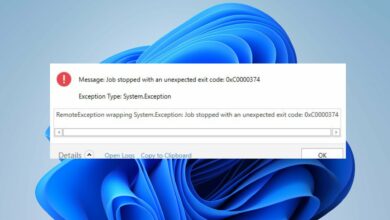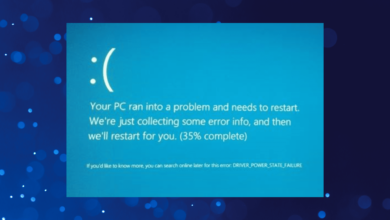¿Tiene problemas y no puede acceder a la página del enrutador? aquí está la solución
- Uno de los problemas más comunes del enrutador es que los usuarios no pueden acceder a la página. A menudo se puede resolver reiniciando el enrutador.
- Esta es la puerta de entrada a la configuración de su enrutador. Aquí puede cambiar su contraseña de Wi-Fi, buscar actualizaciones de firmware y configurar su red.
- También es necesaria una actualización periódica del firmware, ya que podría ser parte de la razón por la que no puede acceder a la página del enrutador.
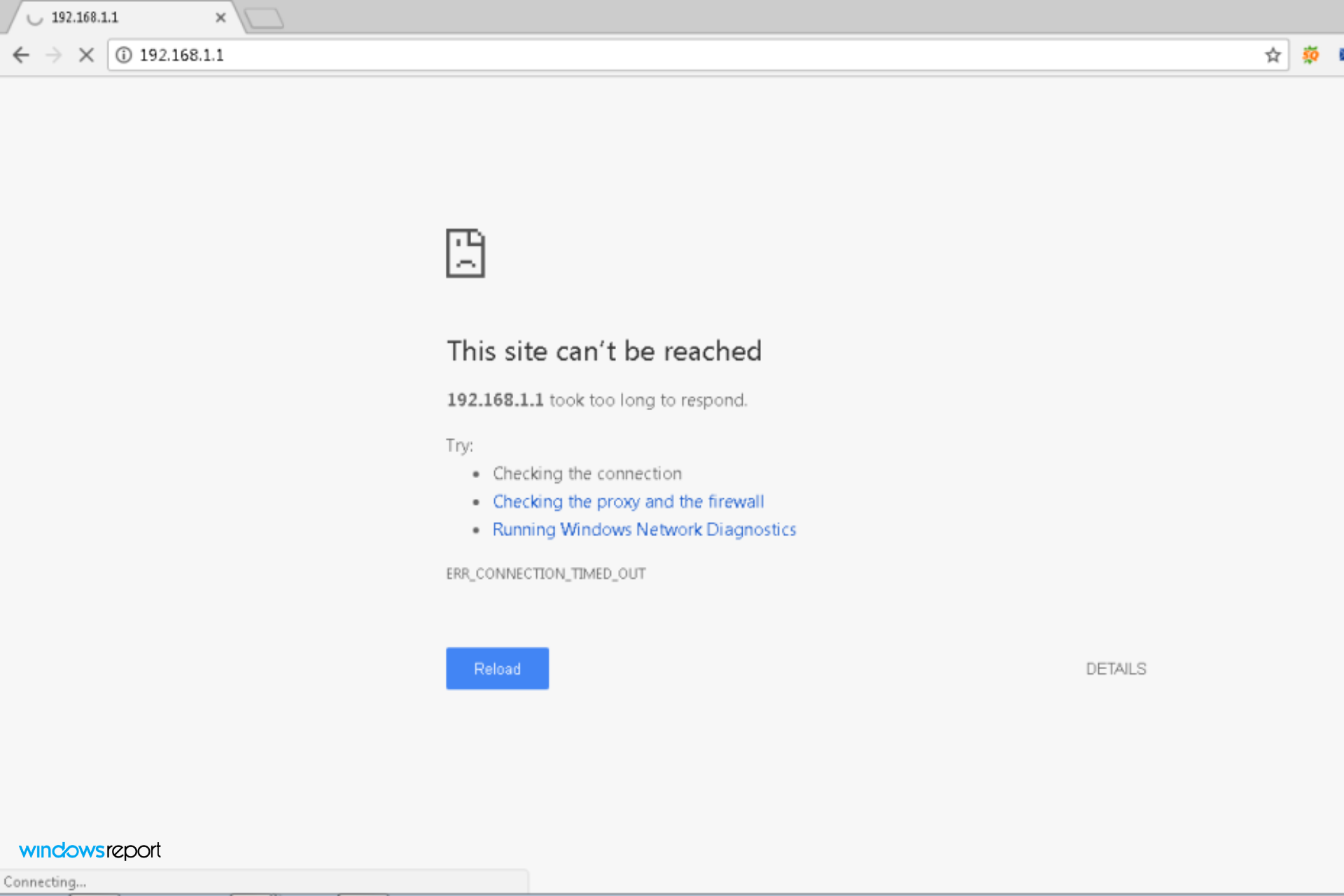
XINSTALAR HACIENDO CLIC EN DESCARGAR ARCHIVO
Todos disfrutamos del acceso a Wi-Fi, pero a veces puede fallar y deberá ir a la página de su enrutador para solucionar los problemas de conexión. También es posible que desee cambiar una configuración o incluso actualizar el firmware de su enrutador.
Acceder a la página del enrutador puede ser una molestia para muchas personas. Si no puede hacer esto, no podrá cambiar la configuración de Internet para que su Wi-Fi funcione.
La solución de problemas de Wi-Fi implica poder acceder a la configuración de su módem o enrutador para que pueda verificar y solucionar cualquier problema. Como tal, si no puede acceder a ellos, se vuelve muy difícil solucionar los problemas de la red Wi-Fi.
Afortunadamente, hay pasos que puede seguir para acceder a la página de su enrutador. El primero es averiguar cómo acceder a la configuración de administrador de su módem o enrutador.
Este puede ser un tema complicado, pero en la mayoría de los casos, no necesita saber mucha información técnica. Si su enrutador no parece funcionar, hay algunas cosas que puede hacer.
¿Por qué no puedo acceder a la página del enrutador?
Hay muchas razones por las que esto podría suceder, así que trataremos de cubrirlas todas. Sin embargo, la razón más común por la que no puede acceder a la página de su enrutador es porque está tratando de acceder a través de una conexión no segura, como una red Wi-Fi pública o una red Wi-Fi gratuita en un hotel.
Use una conexión segura como su red doméstica o un servicio de red privada virtual (VPN) para acceder a la página del enrutador. Puede echar un vistazo a nuestras mejores VPN para Windows 11 si no está seguro de cuál es la mejor opción para usted.
Es posible que haya ingresado la dirección del enrutador en el lugar equivocado. Compruebe siempre que lo introduce en la barra de direcciones de su navegador y no en el cuadro de búsqueda.
En su navegador, asegúrese de haber ingresado correctamente la URL y tenga habilitadas las cookies si su dispositivo lo requiere.
Si no ha habilitado las cookies en su dispositivo, inicie sesión en su enrutador usando el navegador de su computadora, luego acceda desde allí para habilitar las cookies en su dispositivo antes de intentar acceder directamente.
Sin embargo, si habilitó las cookies e ingresó la URL correctamente, intentó acceder a su enrutador usando un navegador o dispositivo diferente y aún no puede ver nada, entonces puede haber un problema.
Primero, intente reiniciar el enrutador presionando el botón de encendido para apagarlo. Espere 30 segundos, luego reinicie el enrutador. Si esto no funciona, puede continuar probando las soluciones que se enumeran a continuación.
¿Cómo encuentro mi dirección IP?
Su dirección IP es un identificador único que permite que su computadora se comunique con Internet.
Algunos problemas de la PC son difíciles de solucionar, especialmente cuando se trata de repositorios corruptos o archivos de Windows que faltan. Si tiene problemas para corregir un error, es posible que su sistema esté parcialmente dañado.
Le recomendamos que instale Restoro, una herramienta que escaneará su máquina e identificará cuál es la falla.
Haga clic aquí para descargar e iniciar la reparación.
Hay dos tipos de direcciones IP: dinámicas y estáticas. Las direcciones IP dinámicas pueden cambiar cada pocas horas o incluso con mayor frecuencia si su ISP las ha configurado para hacerlo, lo que significa que no siempre funcionarán para el acceso a largo plazo.
Si tiene una dirección IP dinámica, es bastante fácil encontrarla sin mirar la configuración de su enrutador (suponiendo que tenga un software conectado a Internet). Simplemente visite ¿Cuál es mi dirección IP? e ingrese la dirección de la puerta de enlace de su red doméstica
Las direcciones IP estáticas, por otro lado, nunca cambian (a menos que se comunique con su ISP para realizar un cambio). La mayoría de las personas tienen direcciones IP estáticas.
Necesitará su dirección IP para acceder a la página de su enrutador. Si no aparece en la parte inferior de su enrutador, hay otras formas de encontrarlo:
- golpear Buscar botón, tipo cmdy haga clic Abierto.
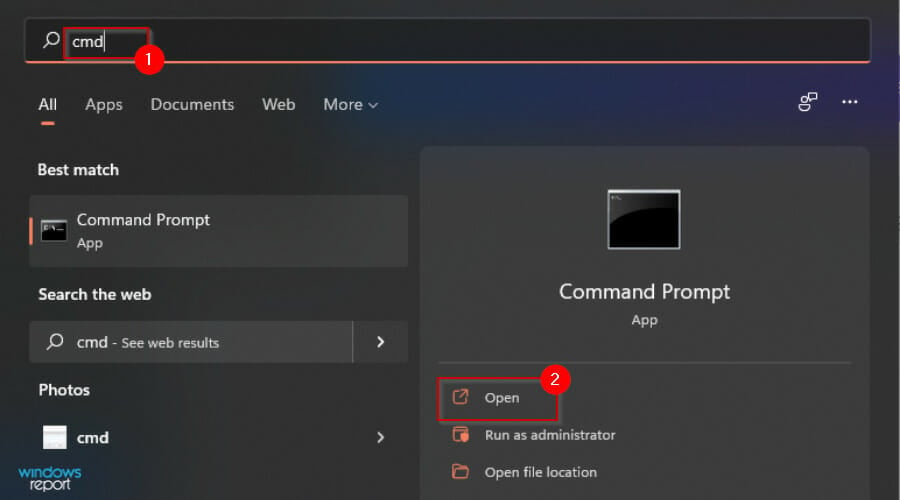
- Luego escribe ipconfig para descubrir su dirección IP.
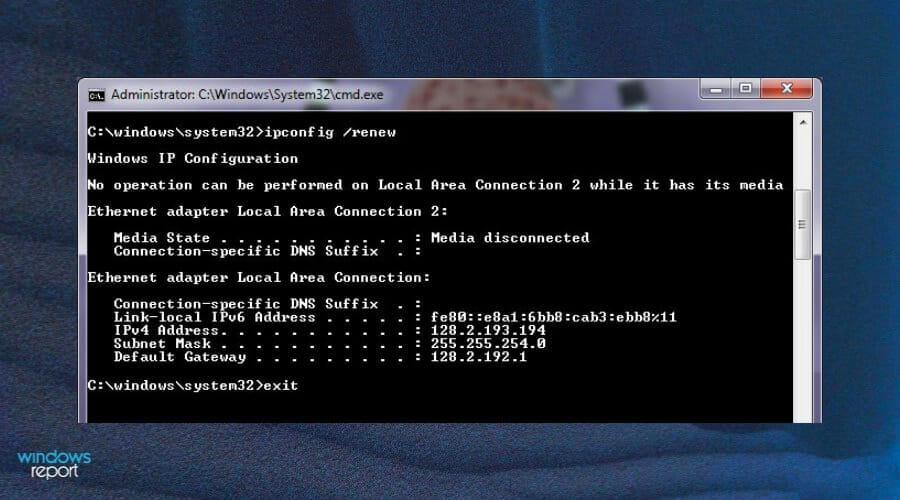
- Localizar Puerta de enlace predeterminada y la dirección que se muestra al lado es su dirección IP.
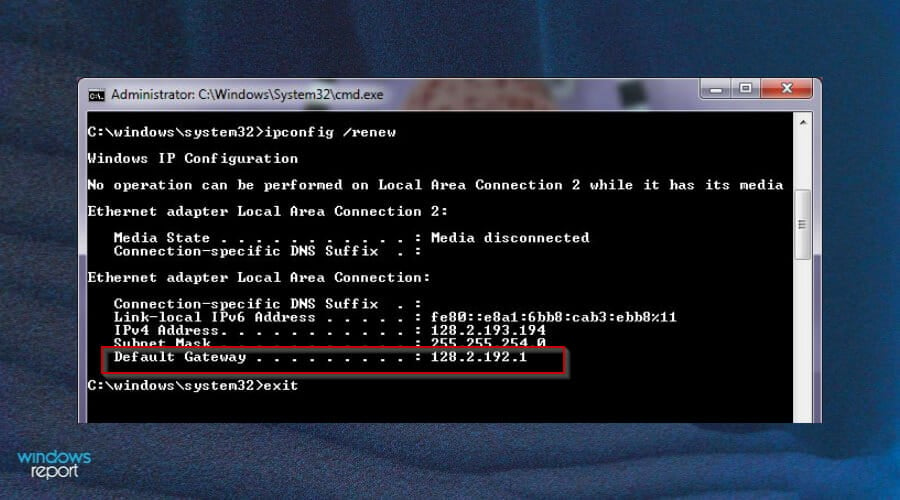
Después de localizar la dirección IP, intente conectarse a la página del enrutador.
- En su navegador, ingrese la dirección IP en la barra de direcciones.
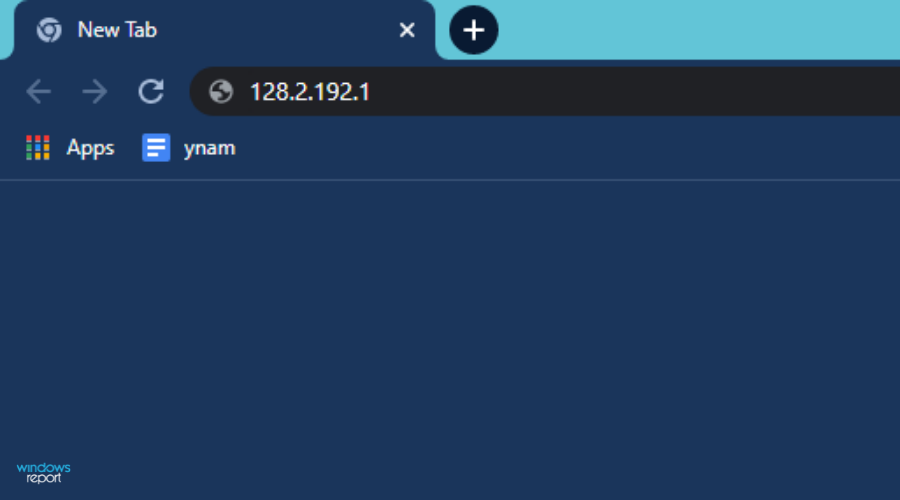
- Se le dirigirá a una página de inicio de sesión. Ingrese los detalles o credenciales predeterminados en la parte inferior de su enrutador si no los ha cambiado.
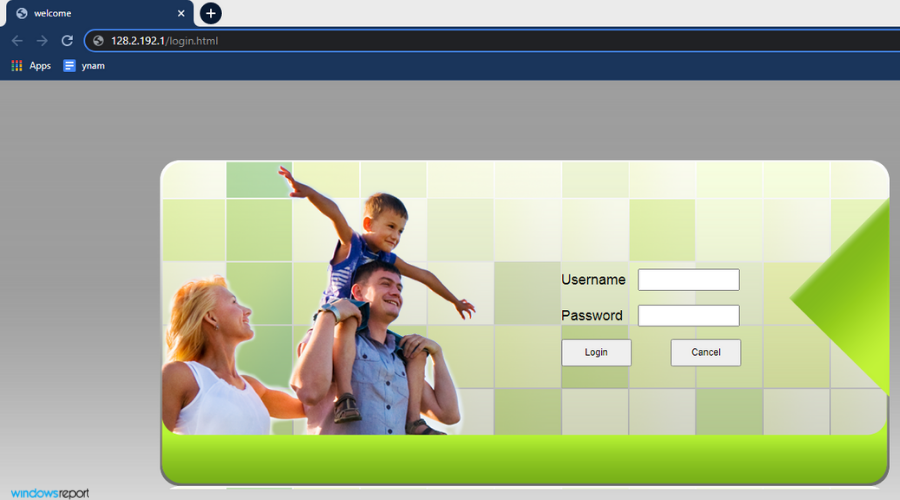
3. Una vez que esté dentro, podrá cambiar su configuración o ajustar cualquier detalle que desee.
¿Qué puedo hacer si no puedo acceder a la página del enrutador?
1. Restablecer el enrutador a la configuración de fábrica
- Ubique el botón del enrutador en la parte posterior o en la parte inferior.

- Mantenga presionado el botón durante 30 segundos.
- Espere a que el enrutador arranque e intente acceder a la página del enrutador nuevamente.
2. Configure manualmente la dirección IP predeterminada
- Abierto Panel de control y seleccione Redes e Internet.
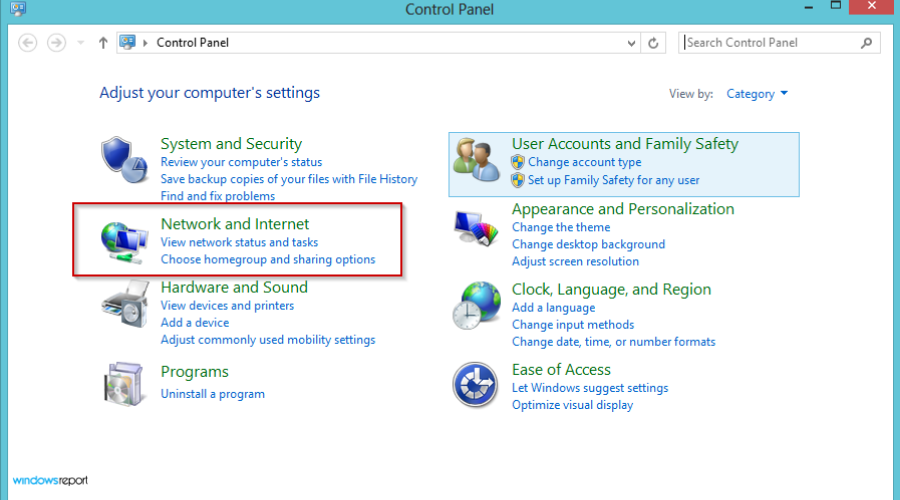
- Seleccionar Redes y recursos compartidos.
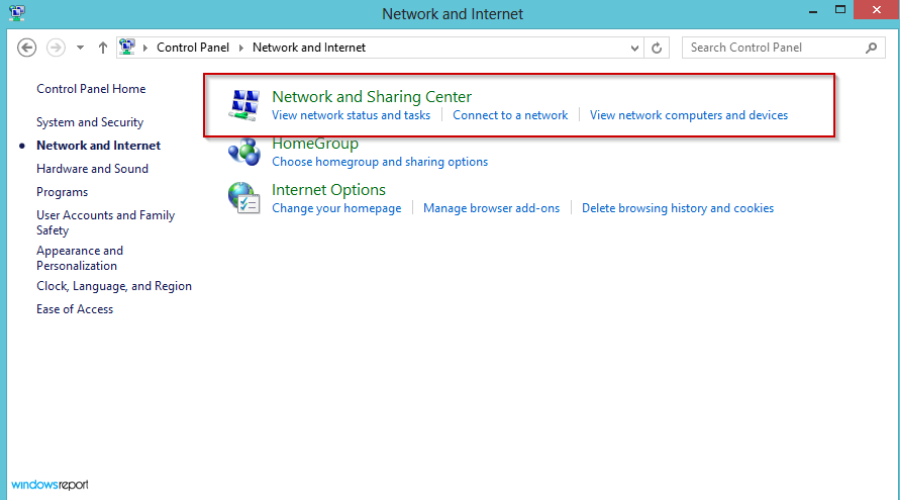
- Haga clic en Conexiones.
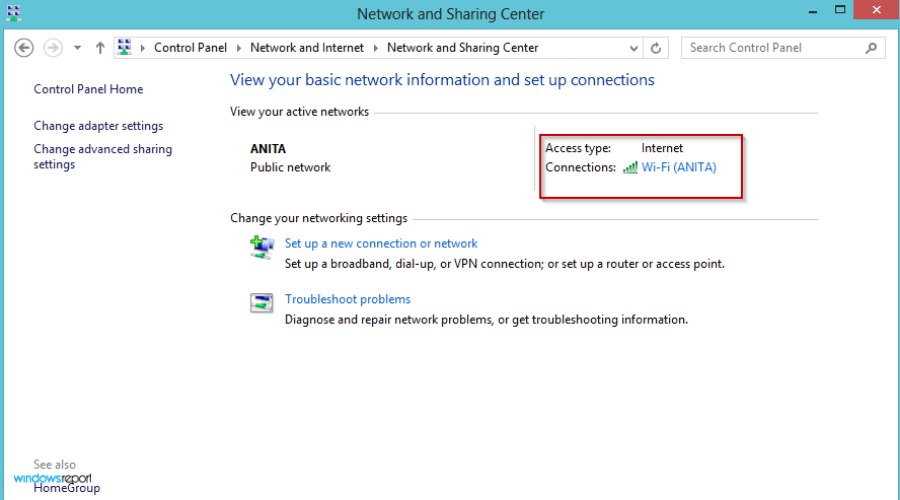
- Seleccionar Propiedades.
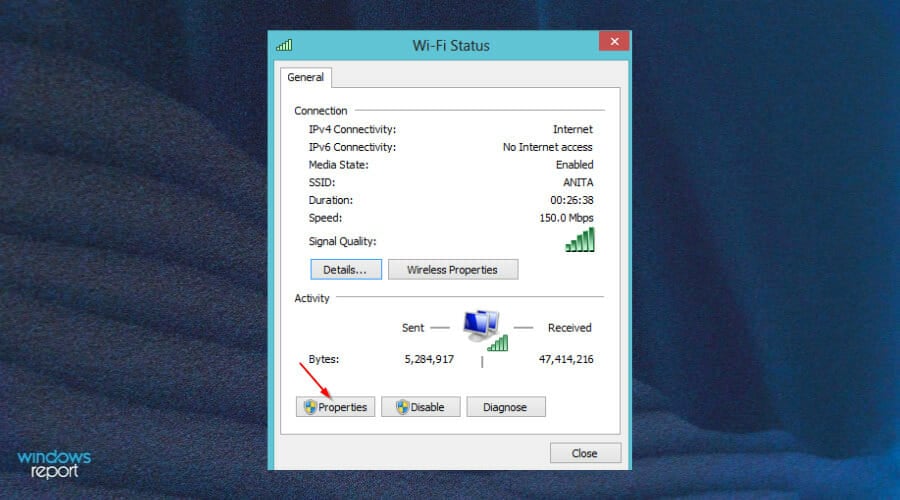
- Haga clic en Protocolo de Internet versión 6 (TCP/IPV6).
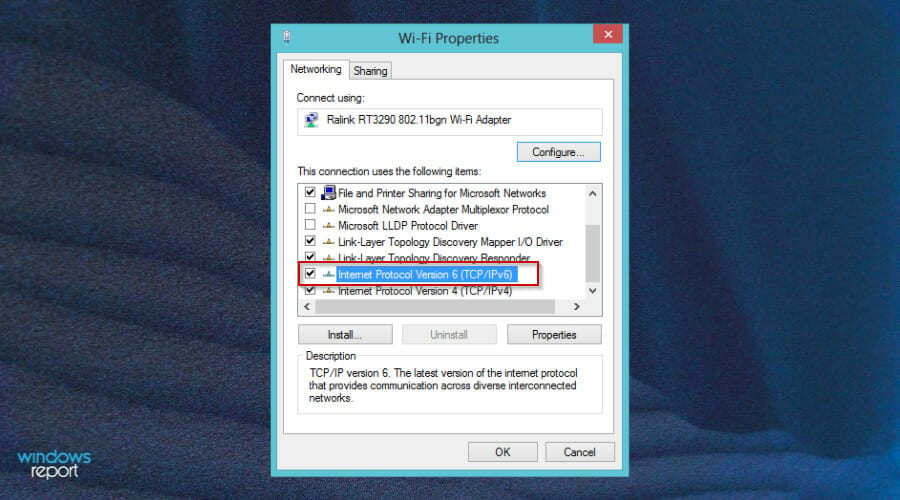
- Seleccionar Utilice la siguiente dirección IPV6 e ingrese su dirección IP manualmente.
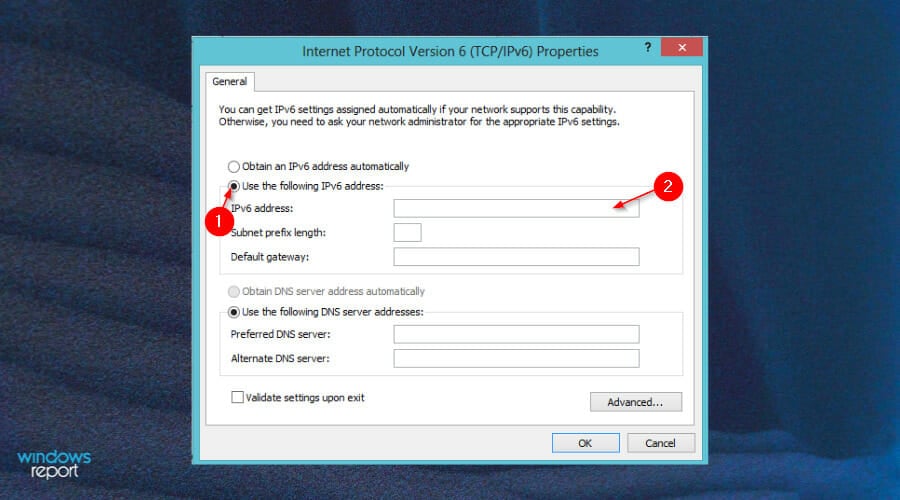
- Hacer clic Bien e intente acceder a la página de nuevo.
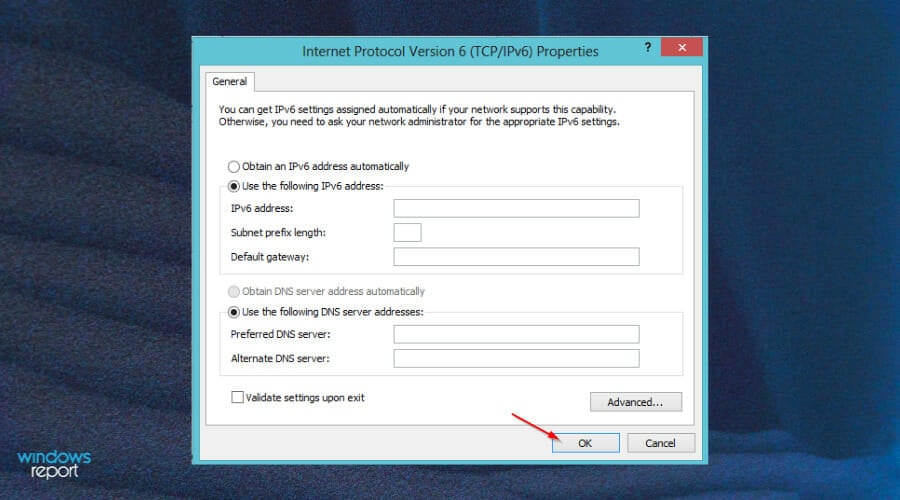
¿Qué puedo hacer si todavía no puedo acceder a la página del enrutador?
Si probó las soluciones anteriores y aún no puede iniciar sesión en su página de administración, es posible que deba desactivar temporalmente su firewall:
- golpear ventanas clave y haga clic en Ajustes.
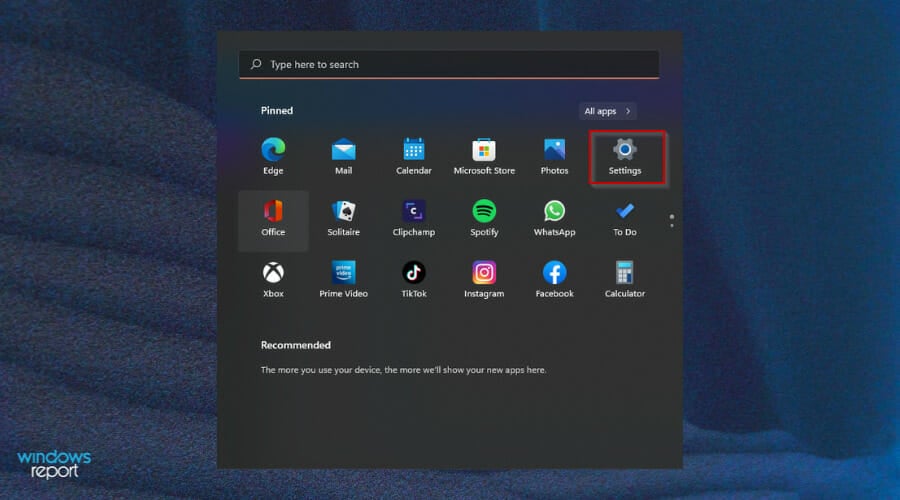
- Seleccionar Privacidad y seguridad.
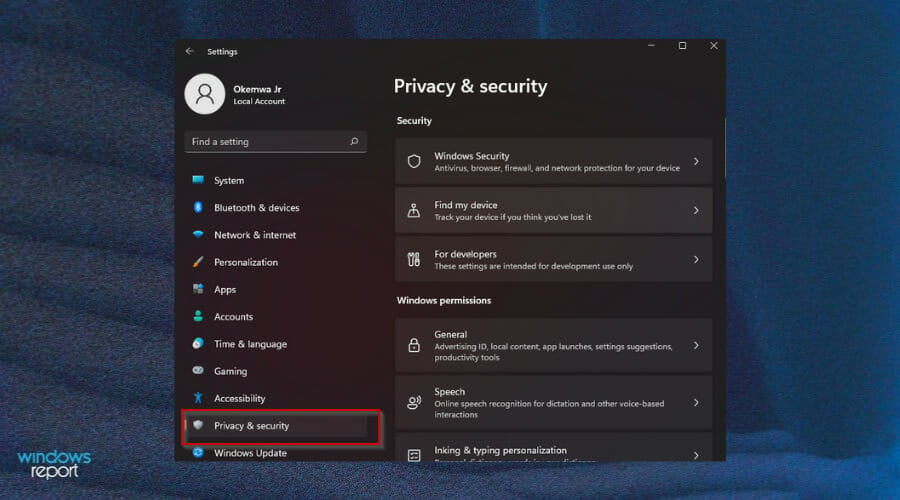
- Haga clic en Abra Seguridad de Windows.
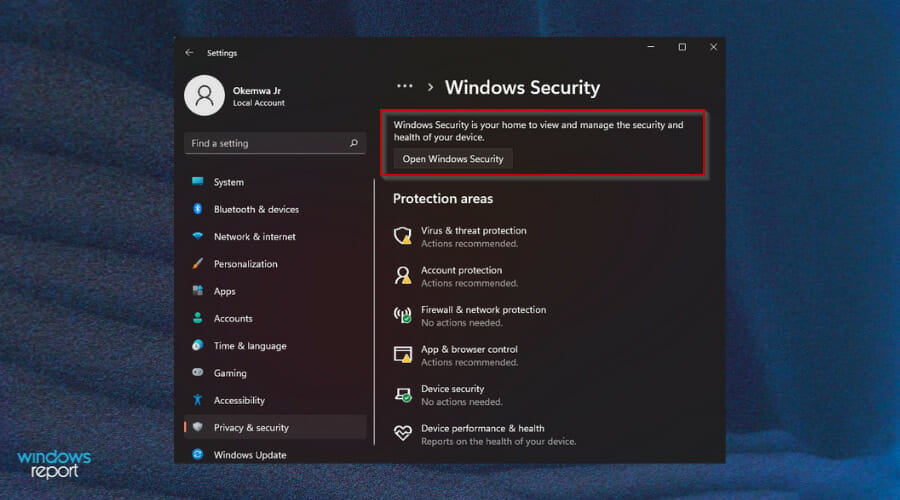
- Seleccionar Firewall y protección de red.
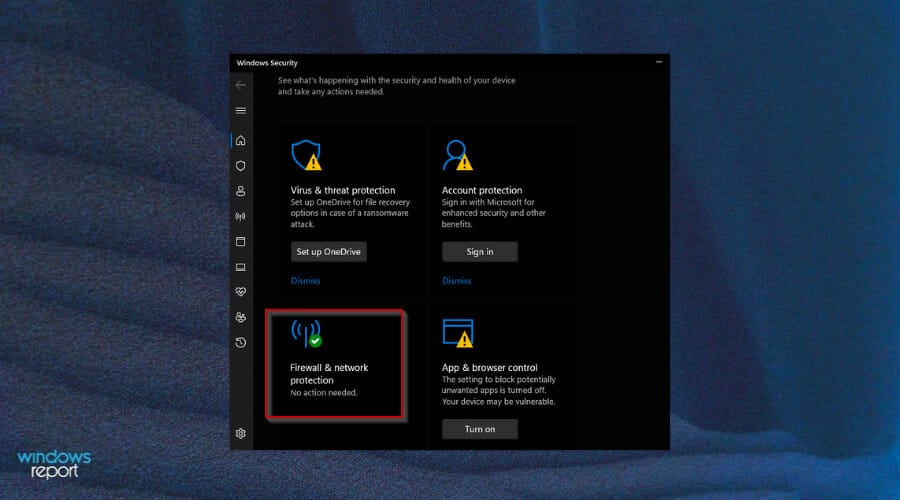
- Haga clic en Red pública.
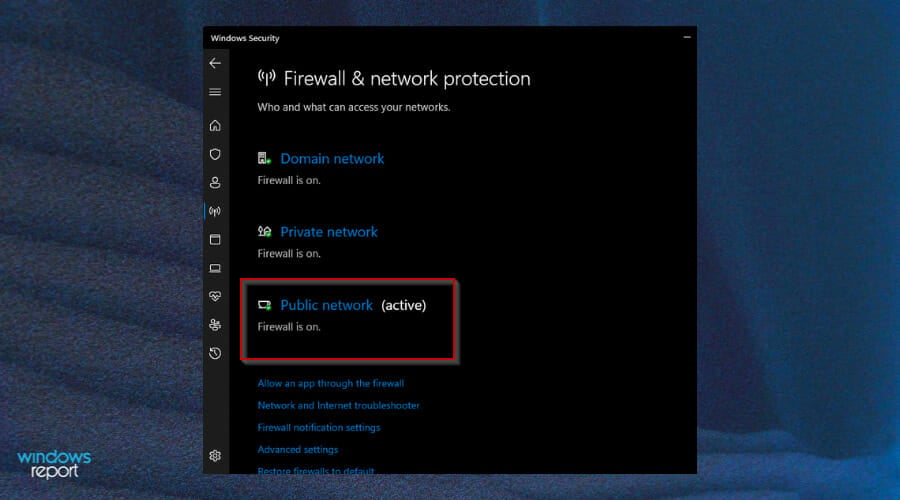
- Entonces cambia Cortafuegos de Microsoft Defender arrancado.
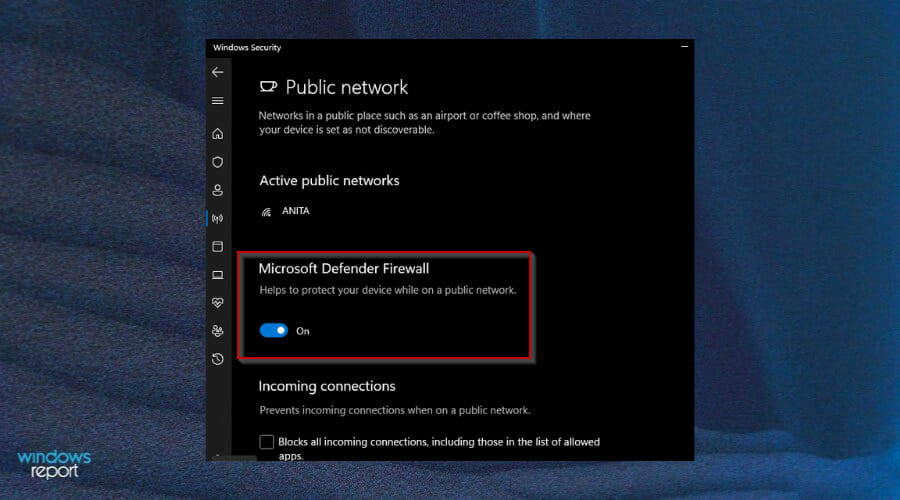
- Intente acceder a la página del enrutador ahora.
Si aún falla, su enrutador puede estar roto. Le pasa a todo el mundo. Es común que un enrutador inalámbrico deje de funcionar un día. Los enrutadores tienen una vida útil y después de un tiempo pueden romperse por completo.
Muchas razones pueden hacer que el enrutador funcione mal o deje de funcionar por completo. Estos van desde causas simples, como una subida de tensión, hasta problemas más complejos, como la interferencia de otros enrutadores inalámbricos en el área.
Sin embargo, esto no debería ser una razón para enfurruñarse, sino una oportunidad para actualizar su enrutador. Esta podría ser la oportunidad que ha estado esperando para tener en sus manos algunos de los mejores enrutadores de Windows 11 que no harán mella en sus bolsillos.
Como solución temporal, también puede convertir fácilmente su computadora en un enrutador Wi-Fi mientras planea obtener un nuevo enrutador. Su trabajo no tiene por qué verse interrumpido por la falta de un enrutador.
Eso nos lleva a una conclusión, pero ciertamente esperamos que al menos una de nuestras soluciones haya podido darle acceso a la página de su enrutador.
Recuerde siempre actualizar el firmware de su enrutador cada vez que haya actualizaciones disponibles para acceder a nuevas funciones y actualizaciones de seguridad.
Si se encontró con un problema similar y probó otro método que funcionó para usted además de los enumerados anteriormente, nos encantaría saber de usted Comparta sus pensamientos en la sección de comentarios a continuación.
![Photo of 4 formas sencillas de arreglar el alto uso de la CPU en Discord [Tested Solutions]](https://kdkick.com/wp-content/uploads/2023/05/4-formas-sencillas-de-arreglar-el-alto-uso-de-la-390x220.png)